win10讲述人关不掉怎么办 win10讲述人关不掉解决方法
更新日期:2022-12-16 16:55:01来源:互联网
win10讲述人关不掉怎么办呢,许多用户们可能不小心碰到了讲述人的快捷键,从而让电脑一直不停地通过讲述人在念电脑显示的内容,但是用户们觉得不想要使用却不知道怎么关闭,下面就是关于win10讲述人关不掉解决方法的内容,大家参考此方法就可以解决关于讲述人的问题。
win10讲述人关不掉怎么办
在系统“设置”界面,找到“轻松使用”选项。
点击进入“轻松使用”选项,找到“讲述人”选项。
点击“讲述人”选项,在弹出的界面里找到关于“讲述人”的开关。
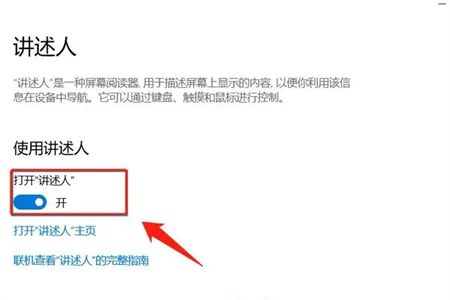
将讲述人的“开关”关闭,系统会自动退出讲述人模式,然后下拉菜单,找到“启动选项”。

将“启动选项”内的所有选项全部关闭即可,这样就不会因为误操作而将其开启了。
猜你喜欢的教程
标签

